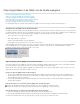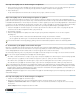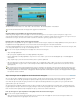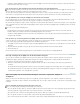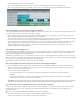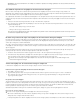Operation Manual
terwijl u Shift ingedrukt houdt om deze te deselecteren.)
Als u opeenvolgende clips wilt selecteren, sleept u een rechthoek (selectiekader) die de clips bevat die u wilt selecteren.
Als u een reeks clips wilt toevoegen aan de huidige selectie, sleept u een selectiekader om de clips terwijl u Shift ingedrukt houdt.
Een reeks clips selecteren door een selectiekader te slepen
Een clip in de tijdlijn van de Professionele weergave verplaatsen
U kunt clips gemakkelijk opnieuw rangschikken in de tijdlijn van de Professionele weergave door ze te slepen. Met dezelfde methoden als u clips
toevoegt, kunt u clips invoegen of bedekken wanneer u deze verplaatst.
Als u een clip wilt verplaatsen en invoegen zodat alle tracks worden verplaatst na het invoegen, sleept u de clip naar de gewenste locatie.
Wanneer de aanwijzer verandert in het invoegpictogram, laat u de muisknop los.
Als u een clip wilt verplaatsen en een andere clip in de film wilt bedekken, sleept u de clip naar het eerste frame dat u wilt bedekken en drukt
u vervolgens op Ctrl of Cmd. Wanneer de aanwijzer verandert in het bedekkingspictogram, laat u de muis los.
Als u slechts één clip van een gekoppeld paar wilt verplaatsen, selecteert u de clip die u wilt verplaatsen terwijl u Alt ingedrukt houdt. Sleep
de clip vervolgens naar de gewenste locatie. Als u alleen clips op de doeltracks wilt verplaatsen, laat u de muisknop los wanneer de
aanwijzer verandert in het invoegpictogram. Als u een andere clip wilt bedekken, drukt u op Ctrl en laat u de muisknop los wanneer de
aanwijzer verandert in het bedekkingspictogram.
Clips uitlijnen met de optie Magnetisch
Met de optie Magnetisch, die standaard is ingeschakeld, kunt u clips gemakkelijker met elkaar of met bepaalde punten in de tijd uitlijnen. U kunt
een clip met de geselecteerde optie Snap verplaatsen. De clip wordt automatisch uitgelijnd op de rand van een andere clip, een markering, het
begin en einde van het tijdliniaal of de huidige-tijdindicator.
Met behulp van de snapfunctie zorgt u ervoor dat u niet per ongeluk een invoeg- of bedekkingsbewerking uitvoert tijdens het slepen. Terwijl u de
clips sleept, wordt er een pop-upvenster weergegeven dat de afstand, in frames, weergeeft waarover u de clips hebt verplaatst. Een negatief getal
geeft aan dat u de clip in de richting van het begin van de film hebt verplaatst.
Kies Tijdlijn > Magnetisch. Een vinkje geeft aan dat de optie is ingeschakeld.
Een clip in de tijdlijn van de Snelle weergave of de Professionele weergave verwijderen
Als u een clip verwijdert uit een film, wordt deze niet verwijderd uit het project. De clip blijft beschikbaar in het deelvenster Projectelementen.
1. Selecteer een of meer clips in de tijdlijn van de Snelle weergave of de Professionele weergave. (Houd Alt ingedrukt en klik om alleen het
audio- of videodeel van een clip te selecteren.)
2. Voer een van de volgende handelingen uit:
Als u clips wilt verwijderen en een tussenruimte van dezelfde duur wilt behouden, het zogeheten wissen, kiest u Bewerken >
Verwijderen.
Als u een clip wilt verwijderen en de ontstane ruimte wilt sluiten, rimpelverwijdering genaamd, kiest u Bewerken > Tussenruimte
verwijderen en sluiten of drukt u op de toets Delete of Backspace.
Opmerking: Wanneer een clip uit de tijdlijn van de Snelle weergave wordt verwijderd, wordt een overgang die de clip volgt, ook verwijderd.
Wanneer een clip uit de tijdlijn van de Professionele weergave wordt verwijderd, wordt een overgang die de clip volgt, ook verwijderd.
Lege ruimtes tussen clips in de tijdlijn van de Professionele weergave verwijderen
U kunt snel lege ruimtes clips in de tijdlijn van de Professionele weergave verwijderen door de opdracht Verwijderen en tussenruimte sluiten te
gebruiken. Of u kunt ook op de Delete- of Backspace-toets drukken. Met beide methoden worden aangrenzende clips verplaatst om de
tussenruimte te vullen.
Voer een van de volgende handelingen uit in de tijdlijn van de Professionele weergave:
Klik met de rechtermuisknop op de lege ruimte en kies Tussenruimte verwijderen en sluiten.
Selecteer de tussenruimte die u wilt verwijderen en druk op Delete of Backspace.